什麼是惡意軟體 HackTool:Win32/Keygen?如何去除?

您是否掃描過您的設備並發現它感染了 HackTool:Win32/Keygen?在您使用破解或金鑰產生器啟動進階軟體後,Windows Defender 可能會自動警告您有關此惡意軟體的存在。

升級後的Windows 10 Creators作業系統擁有許多新功能,例如Windows MyPeople、遊戲模式…尤其是畫中畫,可以讓使用者在觀看電影的同時在其他視窗上工作。
畫中畫功能是 UWP 電影和電視應用程式的一部分,它會在電腦螢幕上打開一個彈出窗口,您可以在不隱藏彈出視窗的情況下執行其他操作。這將幫助用戶仍然充分享受電影,而不會錯過其他任務。如果您想在Windows 10 Creators上啟用畫中畫功能,可以依照下列文章操作。
步驟1:
在電腦上的「開始」功能表列上,輸入關鍵字「電影和電視」,然後按一下搜尋結果。
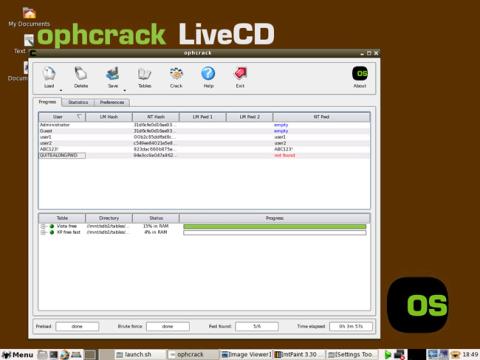
第2步:
在影視介面,我們點擊個人,打開電腦上收藏中的個人影片。
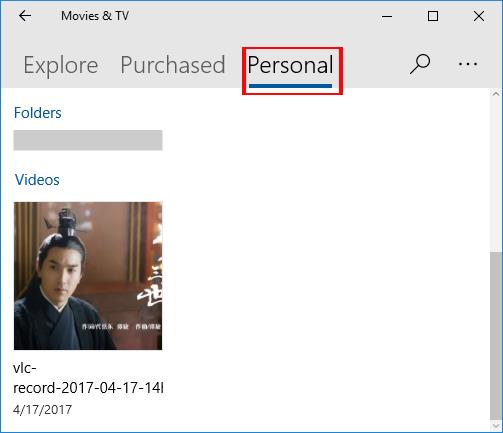
步驟3:
在影片播放介面中,我們點擊如下圖所示的2螢幕圖標,即可啟動Windows 10 Creators上的畫中畫功能。
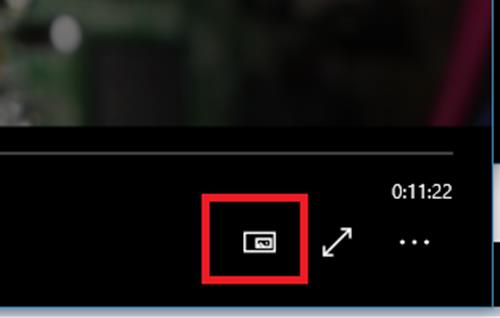
之後,您播放的影片將立即出現在彈出視窗中。我們可以將該視窗移動到螢幕介面上的任意位置。這個視訊畫面不會被其他視窗遮擋,我們可以對系統進行其他操作。
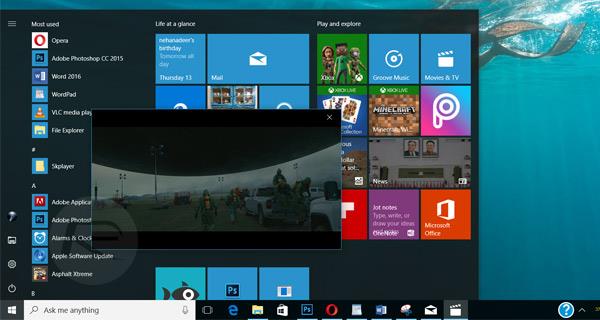
Windows 10 Creators 為使用者提供了許多有用的功能,包括畫中畫。透過微型彈出形式的視訊觀看窗口,用戶將不會錯過電影和電視應用程式中電影的任何有趣細節,並且仍然可以在電腦上執行其他任務。
祝您成功!
您是否掃描過您的設備並發現它感染了 HackTool:Win32/Keygen?在您使用破解或金鑰產生器啟動進階軟體後,Windows Defender 可能會自動警告您有關此惡意軟體的存在。
探索如何在Windows 10上建立和管理還原點,這是一項有效的系統保護功能,可以讓您快速還原系統至先前狀態。
您可以使用以下 15 種方法輕鬆在 Windows 10 中開啟<strong>裝置管理員</strong>,包括使用命令、捷徑和搜尋。
很多人不知道如何快速顯示桌面,只好將各個視窗一一最小化。這種方法對於用戶來說非常耗時且令人沮喪。因此,本文將向您介紹Windows中快速顯示桌面的十種超快速方法。
Windows Repair 是一款有效的 Windows 錯誤修復工具,幫助使用者修復與 Internet Explorer、Windows Update 和其他重要程式相關的錯誤。
您可以使用檔案總管選項來變更檔案和資料夾的工作方式並控制顯示。掌握如何在 Windows 10 中開啟資料夾選項的多種方法。
刪除不使用的使用者帳戶可以顯著釋放記憶體空間,並讓您的電腦運行得更流暢。了解如何刪除 Windows 10 使用者帳戶的最佳方法。
使用 bootsect 命令能夠輕鬆修復磁碟區引導程式碼錯誤,確保系統正常啟動,避免 hal.dll 錯誤及其他啟動問題。
存檔應用程式是一項功能,可以自動卸載您很少使用的應用程序,同時保留其關聯的檔案和設定。了解如何有效利用 Windows 11 中的存檔應用程式功能。
要啟用虛擬化,您必須先進入 BIOS 並從 BIOS 設定中啟用虛擬化,這將顯著提升在 BlueStacks 5 上的效能和遊戲體驗。








